Neteisinga data ir laikas nustatymai gali neleisti jums pasiekti mėgstamų internetinių platformų ir tinklalapių. Kai siunčiate prisijungimo užklausą į tinklalapį, serveris saugumo sumetimais patikrina jūsų kompiuterio datos ir laiko nustatymus. Jei nustatymai neteisingi, prisijungimo užklausa užblokuojama.
Deja, jūsų „Windows 10“ kompiuteris kartais gali nepavyksta sinchronizuoti su interneto laiku. Kai taip nutinka, ekrane paprastai pasirodo toks klaidos pranešimas: „„Windows“ sinchronizuojant su time.windows.com įvyko klaida. Ši operacija grįžo, nes baigėsi skirtasis laikas. Todėl kiekvieną kartą paleidę įrenginį turite rankiniu būdu atnaujinti datos ir laiko nustatymus. Tada naudokite toliau nurodytus trikčių šalinimo metodus, kad išspręstumėte problemą.
Ką daryti, jei „Windows 10“ nebus sinchronizuojama su time.windows.com
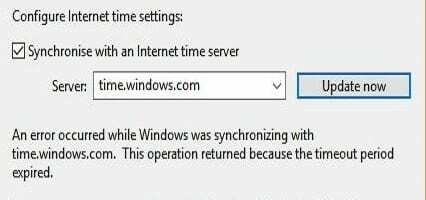
Sinchronizuoti datos ir laiko nustatymus su time.nist.gov
Visų pirma, eik į Nustatymai, pasirinkite Laikas ir kalbair įsitikinkite, kad „Windows 10“ leidžiama automatiškai nustatyti datos ir laiko nustatymus.

Po to patikrinkite, ar galite pasiekti time.nist.gov serverį ir sinchronizuokite datos bei laiko nustatymus.
- Grįžti į Datos ir laiko nustatymaiir pasirinkite Pridėkite skirtingų laiko juostų laikrodžius.
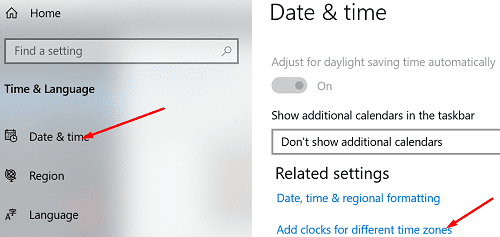
- Tada spustelėkite Interneto laikas skirtukas.
- Pataikykite Pakeisti nustatymus mygtuką.
- Naudokite išskleidžiamąjį meniu ir pasirinkite time.nist.gov laiko serveris.
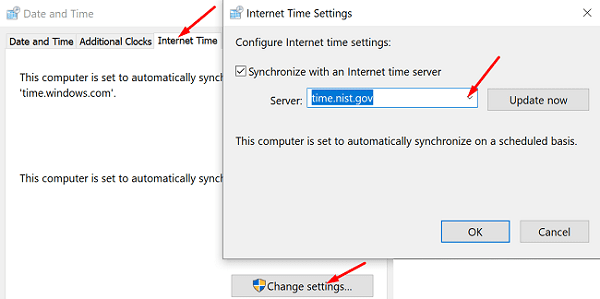
Iš naujo paleiskite „Windows Time Service“.
- Paspauskite Windows ir R klavišus, kad atidarytumėte naują Vykdymo langą.
- Tipas paslaugos.msc ir paspauskite Enter.
- Slinkite žemyn iki „Windows“ laikas.
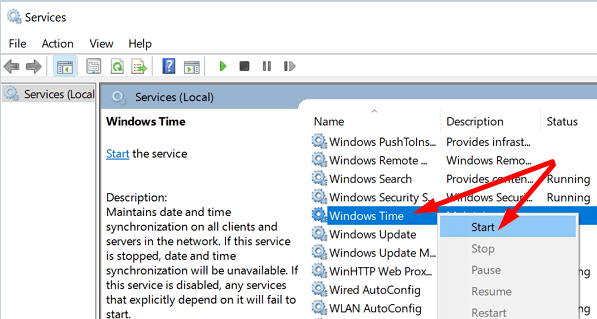
- Dešiniuoju pelės mygtuku spustelėkite „Windows“ laiko paslauga ir sustabdyk.
- Tada dar kartą dukart spustelėkite „Time“ paslaugą ir eikite į Paleidimo tipas.
- Nustatykite paleisties tipą į Automatinis.
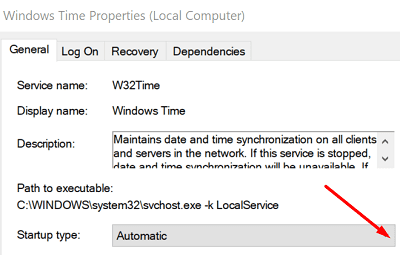
- Išsaugokite pakeitimus ir iš naujo paleiskite kompiuterį.
- Patikrinkite, ar galite sinchronizuoti kompiuterio datos ir laiko nustatymus su serveriu time.windows.com.
Prisijunkite prie NTP.org laiko serverių
Jei serveris time.windows.com nepasiekiamas arba kompiuteriui nepavyksta prie jo prisijungti, naudokite NTP.org laiko serverius.
- Tipas cmd „Windows“ paieškos juostoje ir dešiniuoju pelės mygtuku spustelėkite Komandinė eilutė.
- Pasirinkite Paleisti kaip administratorius.
- Tada vykdykite toliau pateiktas komandas, kad sinchronizuotumėte kompiuterio datos ir laiko nustatymus su NTP.org laiko serveriais.
w32tm /registrassc start W32Timew32tm /config /update /manualpeerlist:"pool.ntp.org"
Pridėkite daugiau laiko serverių
Ar žinojote, kad galite rankiniu būdu pridėti papildomų laiko serverių, pakoreguodami savo registrą? Norėdami tai padaryti, paleiskite registro rengyklę ir eikite į
HKEY_LOCAL_MACHINE\SOFTWARE\Microsoft\Windows\CurrentVersion\DateTime\Servers. Tada dešiniuoju pelės mygtuku spustelėkite tuščią sritį dešinėje srityje, pasirinkite Nauja ir tada spustelėkite Eilutės reikšmė.
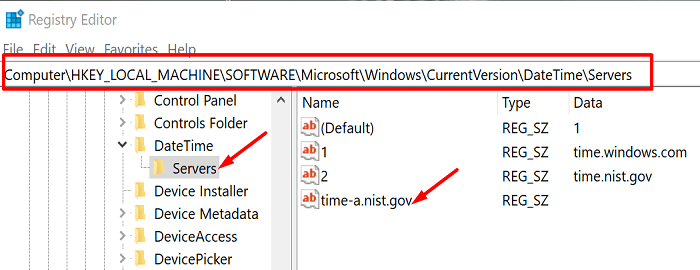
Pridėkite vieną iš toliau pateiktų serverių:
- time-a.nist.gov
- time-b.nist.gov
- nist.gov
- pool.ntp.org
- isc.org
- north-america.pool.ntp.org
Pakartokite aukščiau nurodytus veiksmus su kiekvienu laiko serveriu, kurį norite pridėti. Tada grįžkite į interneto laiko nustatymus ir prisijunkite prie vieno iš serverių, kuriuos rankiniu būdu įtraukėte į sąrašą. Patikrinkite, ar klaida dingo.
Išvada
Jei jūsų kompiuteris negali sinchronizuoti su time.windows.com laiko serveriu, iš naujo paleiskite „Windows Time“ paslaugą. Tada pabandykite prisijungti prie alternatyvaus laiko serverio, pvz., NTP.org laiko serverių. Galite rankiniu būdu pridėti papildomų laiko serverių, pakoreguodami registro rengyklės nustatymus. Spustelėkite toliau pateiktus komentarus ir praneškite mums, kuris iš šių sprendimų jums tiko.